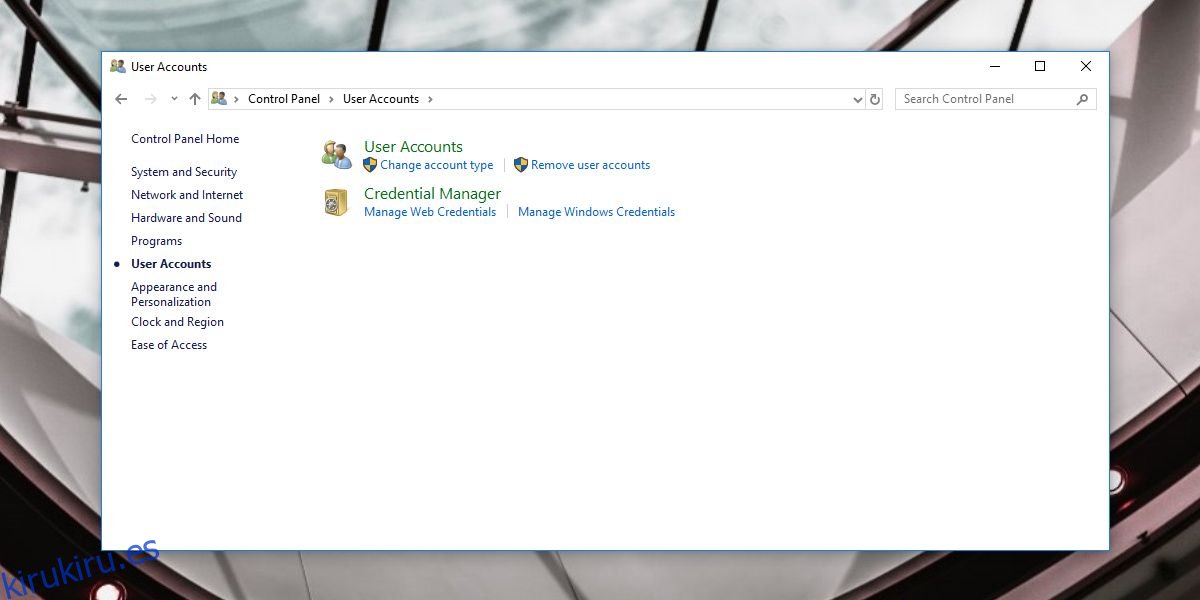La pantalla de inicio de sesión en Windows 10 muestra su correo electrónico y nombre. Puede optar por ocultar su correo electrónico de la pantalla de inicio de sesión, pero su nombre se mantendrá. El nombre que se muestra es el mismo que ingresó cuando configuró su sistema durante la instalación. Si conecta una cuenta de Microsoft a Windows 10, el nombre se reemplaza por su nombre. El nombre de su carpeta de usuario se acorta. Si lo desea, puede cambiar el nombre de la pantalla de inicio de sesión.
ALERTA DE SPOILER: Desplácese hacia abajo y vea el video tutorial al final de este artículo.
Tabla de contenido
Cambiar el nombre de la pantalla de inicio de sesión: cuenta local
Abra el Explorador de archivos y pegue lo siguiente en la barra de ubicación.
Control PanelUser AccountsUser Accounts
Esto abrirá la sección de cuentas de usuario del Panel de control. Independientemente de si está usando una cuenta local o de Microsoft, verá que su cuenta aparece aquí, pero las opciones serán diferentes si está usando una cuenta local. Haga clic en ‘Cambiar tipo de cuenta’.
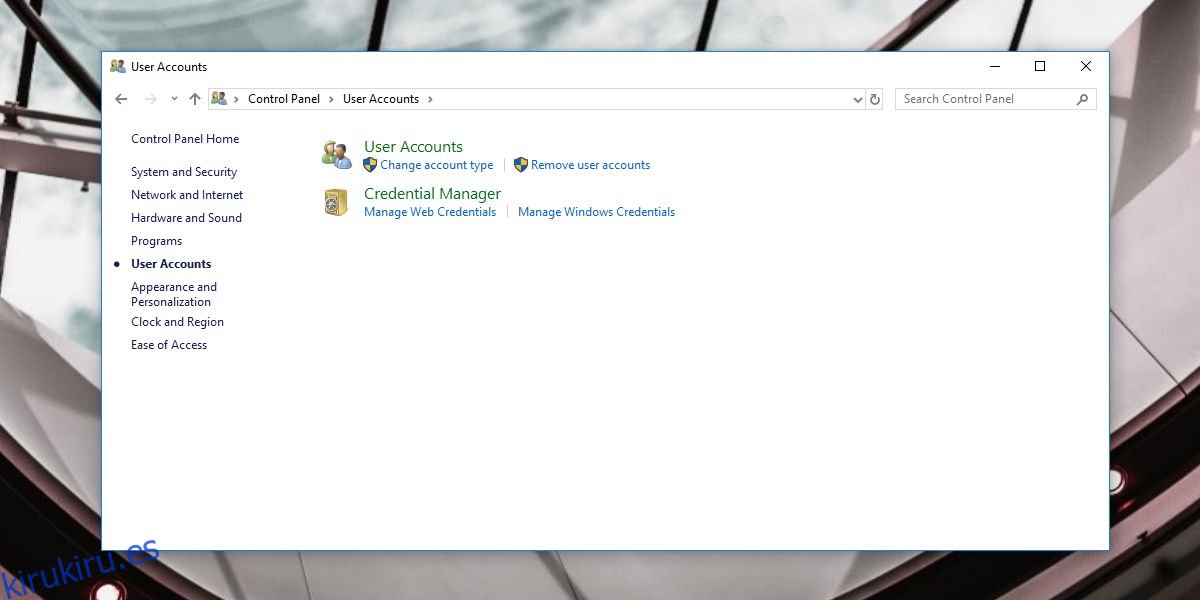
A continuación, seleccione su cuenta local de la lista de cuentas. Si solo tiene una cuenta configurada, esa es la única que aparecerá en la lista de cuentas.
Haga clic en ‘Cambiar nombre de cuenta’ e ingrese un nuevo nombre para su cuenta local. Haga clic en ‘Cambiar nombre’ y listo.
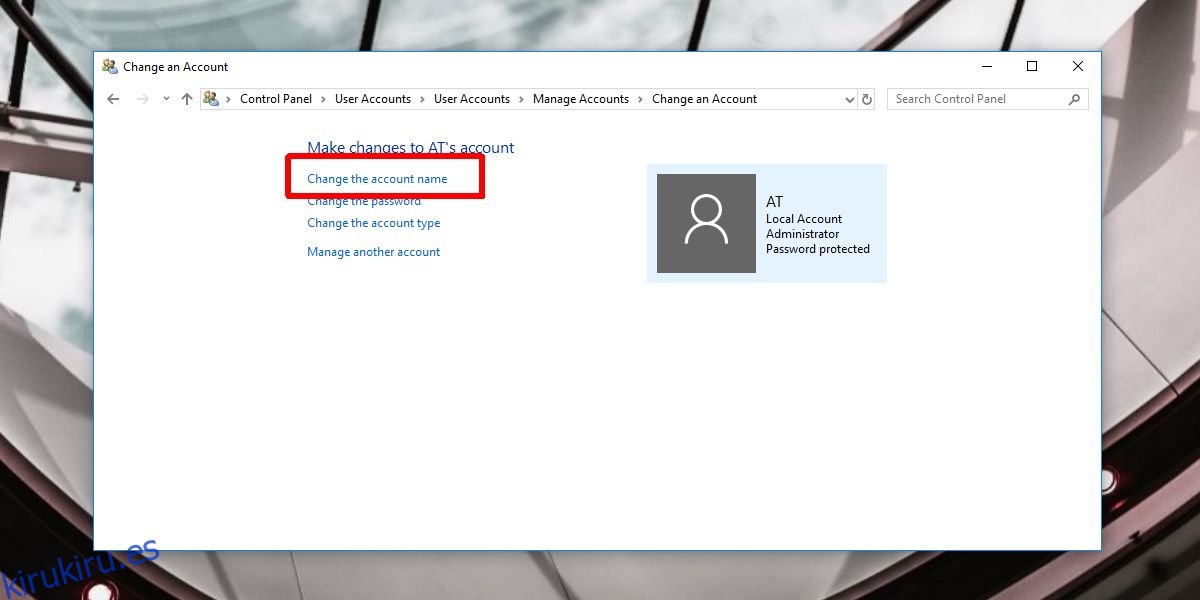
Cambiar el nombre de la pantalla de inicio de sesión: cuenta de Microsoft
Abra la aplicación Configuración y vaya al grupo de configuraciones Cuentas. Seleccione la pestaña Mi cuenta y haga clic en la opción ‘Administrar mi cuenta de Microsoft’.
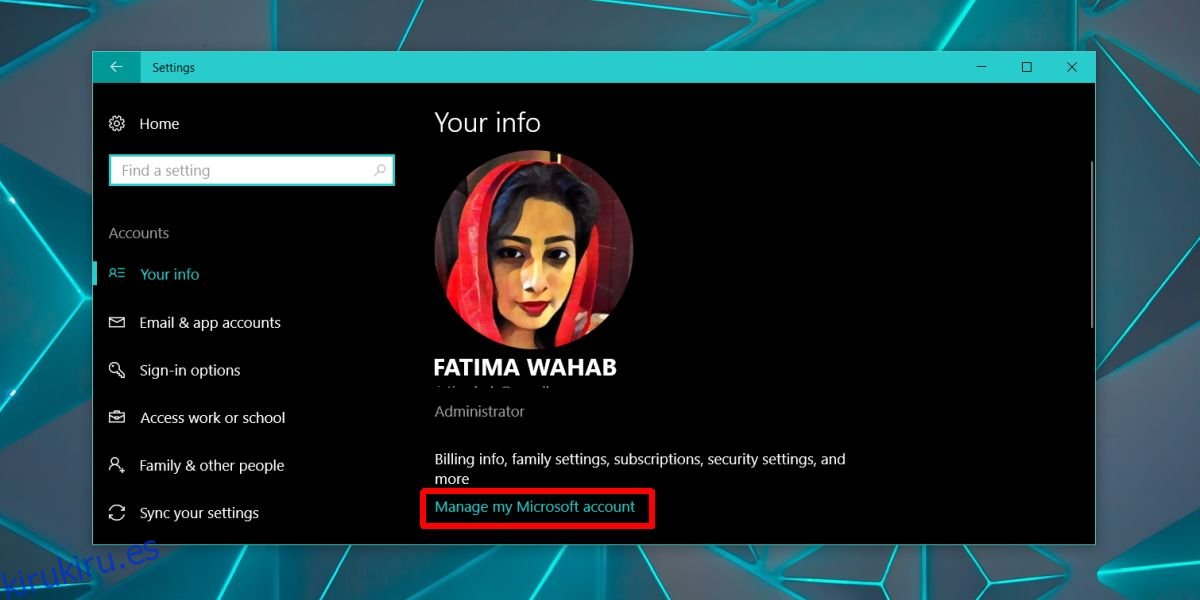
Esto abrirá el sitio web de Microsoft en su navegador predeterminado. Inicie sesión con su cuenta de Microsoft. En la página siguiente, haz clic en el menú desplegable «Más acciones» junto a tu foto de perfil y selecciona «Editar perfil».
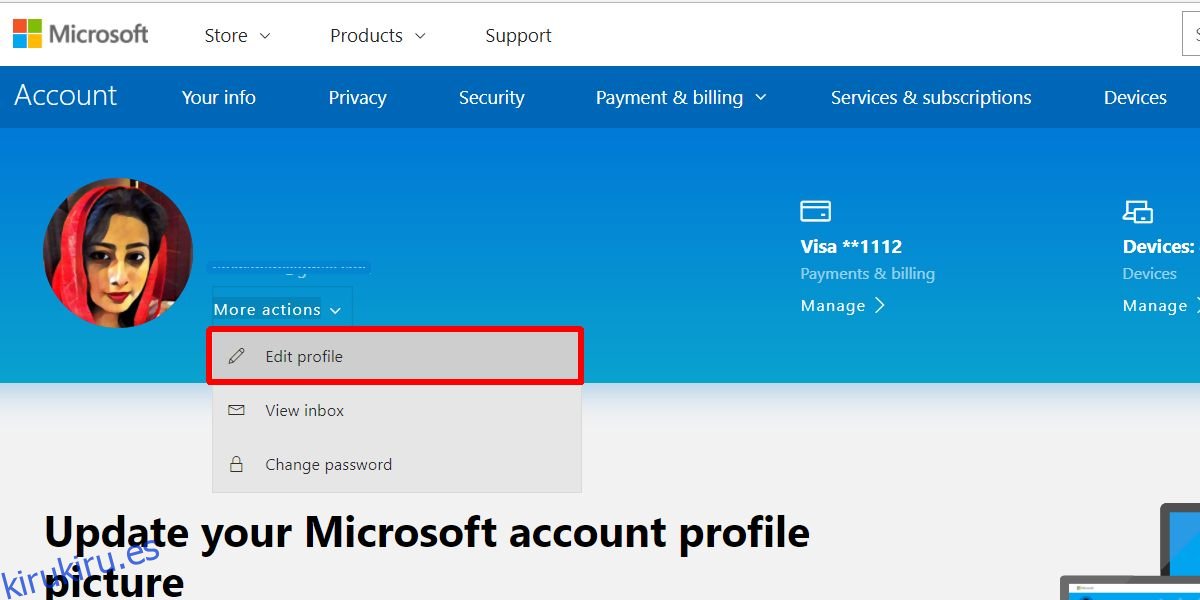
En la siguiente página, verá una opción llamada ‘Editar nombre’. Haga clic en él e ingrese el nombre que desea establecer en la pantalla de inicio de sesión. Una vez que haya terminado, su nuevo nombre debería sincronizarse con todos sus dispositivos en unos minutos. Si no es así, cierre la sesión y vuelva a iniciarla.
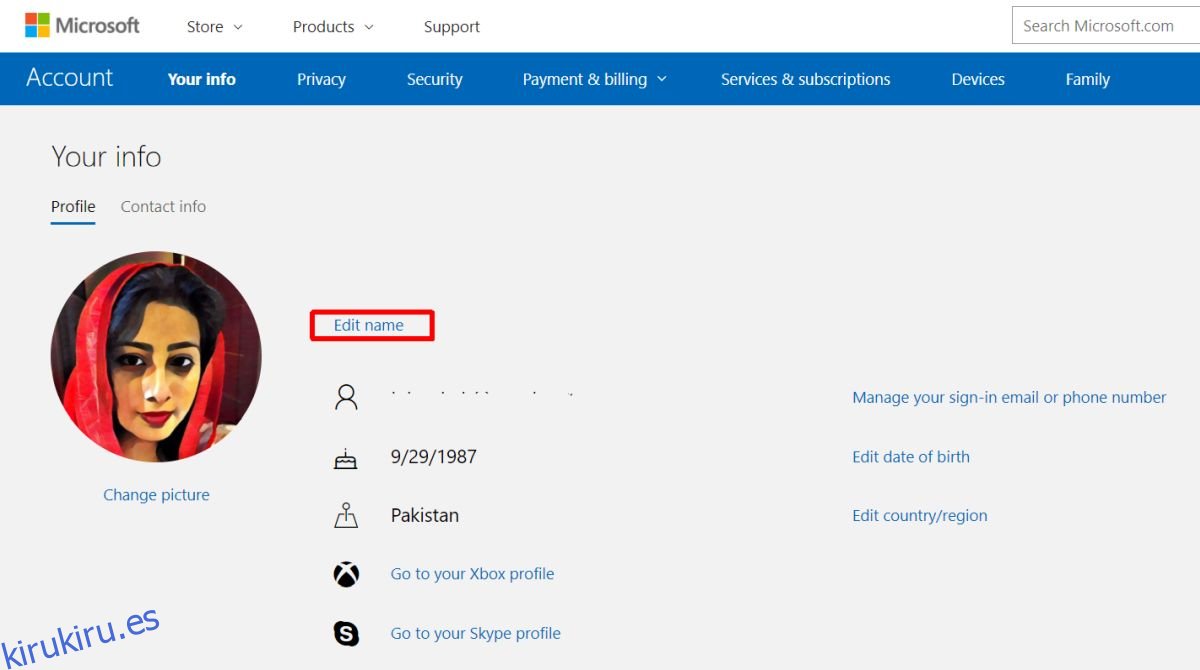
Con su cuenta de Microsoft, el cambio de nombre ocurre en todos los dispositivos con los que usa esa cuenta. No puede usar este truco para cambiar el nombre de la pantalla de inicio de sesión en un solo sistema. Si desea establecer diferentes nombres para diferentes dispositivos, tendrá que optar por una cuenta local en algunos de ellos.
Si no puede cambiar el nombre de la pantalla de inicio de sesión y su sistema es un dispositivo propiedad de la empresa, es decir, fue proporcionado por su empleador, es probable que esta opción en particular haya sido bloqueada. Puede evitarlo si el administrador de su sistema lo permite, pero fuera de esa opción, no hay nada que pueda hacer.